キャラクターを背景になじませる方法
2021-01-29

今回はWin版のCLIP STUDIOを使用してキャラクターと背景を描きます。
コーヒー越しでキャラクターメインの構図を考えてみました。
デフォルトのシャーペンツールを使って、小さいサイズでおおまかに描いてます。

上のレイヤーに枠を用意しています。
作業中は不透明度を下げていますが、たまに不透明度を100にして完成図をイメージしやすくします。
前後に重なるパーツは色分けをしておくと分かりやすいです。
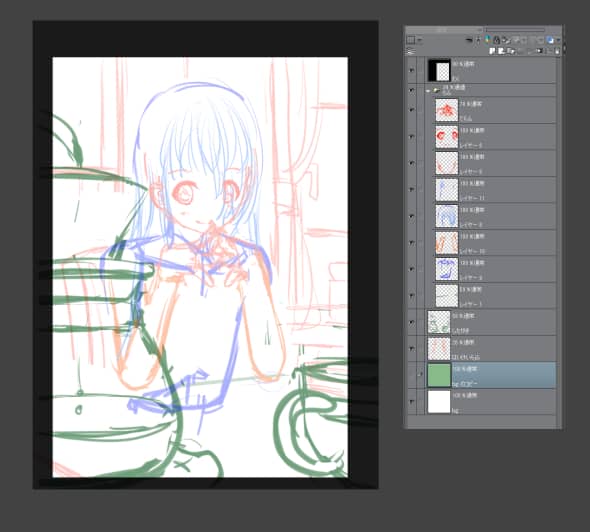
パースを用意しました。
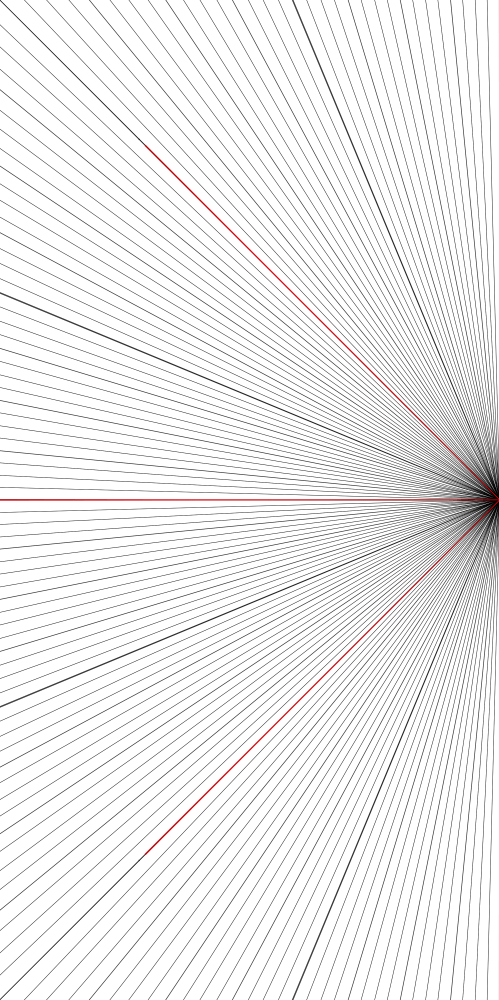
これをレイヤーウィンドウにドラッグしてから、キャンバスのサイズと合わせます。
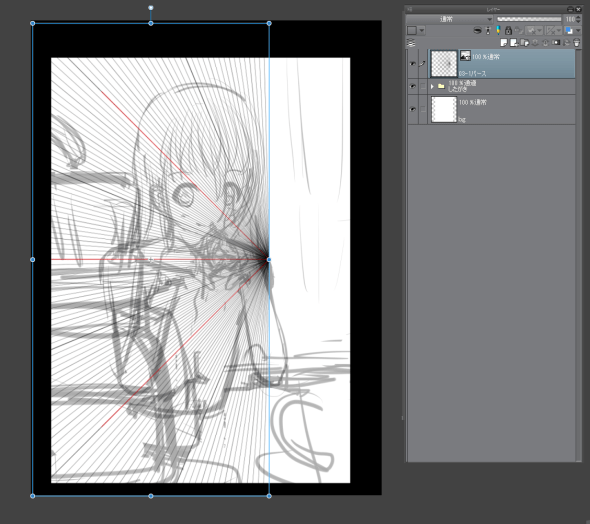
Ctrl + Shift + Tで自由変形ができるので、右辺の真ん中の点を引っ張ってイメージに近いパースになったらEnterで決定します。
右辺の真ん中の点の高さ(一番水平な線)がアイレベルになります。
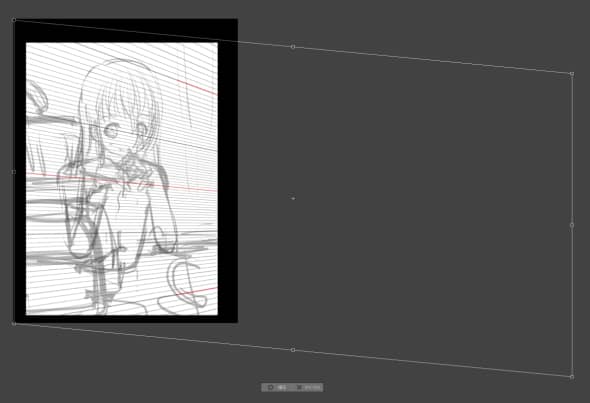
パースの素材をもう一つ足して、今度はアイレベルを基準にパースの線と垂直に交わる設定のパースを作ります。
メインのパースが2つできます。
緑の線がアイレベル、青の線が横のパース、赤の線が奥行きのパースとしています。

今回のキャラクターは体をひねったり斜めに構えたりさせずに、メインのパースに合わせて描きました。
両肩や両ひじを描くラインを揃えてます。
頭だけひねっているので顔パーツの高さは右と左で違います。

奥行きを狭く描くと落ち着いた雰囲気が出やすいです。
奥行きを広くとると遠近感が強調されて迫力が出やすいです。
机の高さを基準におおよそのサイズ感を調べてみました。
赤は床からの高さで青は机からの高さです。
天井が低すぎたり小物が小さすぎたりした時に、ここで気がつければ直しておきたいです。
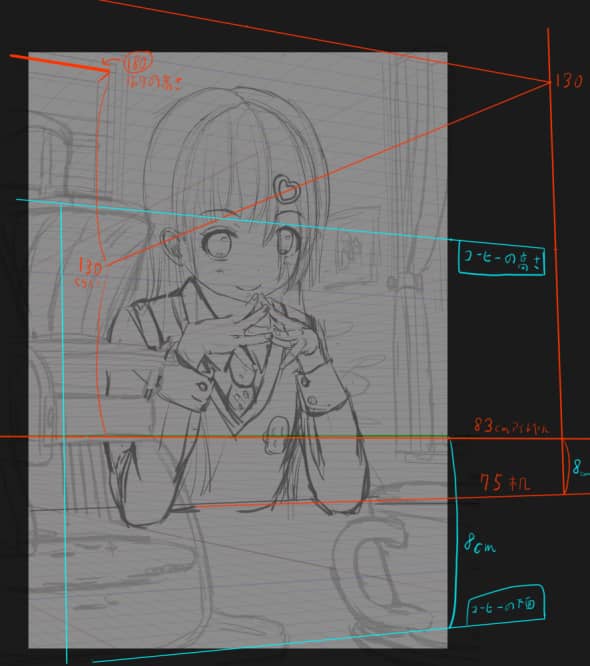
色の配置を考えます。
この絵は黄色よりの絵で青や赤は目立つ色になると思います。

前景とキャラと背景でフォルダを分けて線画と地塗りをします。
体と腕の間に机が挟まるので、後で修正しやすいように体と腕もフォルダを分けて塗ります。
キャラクターの線画はシャーペンツール、前景と背景は線画がほぼ見えなくなることが前提なので、直線や曲線ツールで描いてます。
ドリッパーのガラス部分は選択範囲を作るために不透明度を下げた黄色で塗ってます。

メインのパースに合っていないものは、回転しているものなら回転方向にパースの端を左右にずらすイメージで、
上下の辺は正面を向くにつれて平行に近くなるイメージで描いています。
出窓の窓はほぼ正面を向いているように描いています。

光と影を塗ります。
光と影の向きと光の色味がキャラと背景で違いすぎないように塗ります。

前後関係をはっきりさせたり演出や小物を足します。
まず前景のフォルダを統合してフィルターからガウスぼかしをしました。
ドリッパーと右肩の間やタルトと左肘の間など、前に出したい物の後ろにエアブラシでやんわり色を入れてます。
左上の奥を暗くして手前の明るいパーツを目立たせました。
湯気や机への映り込み、小物は壁の飾りとフォークがなかったので描き足しました。
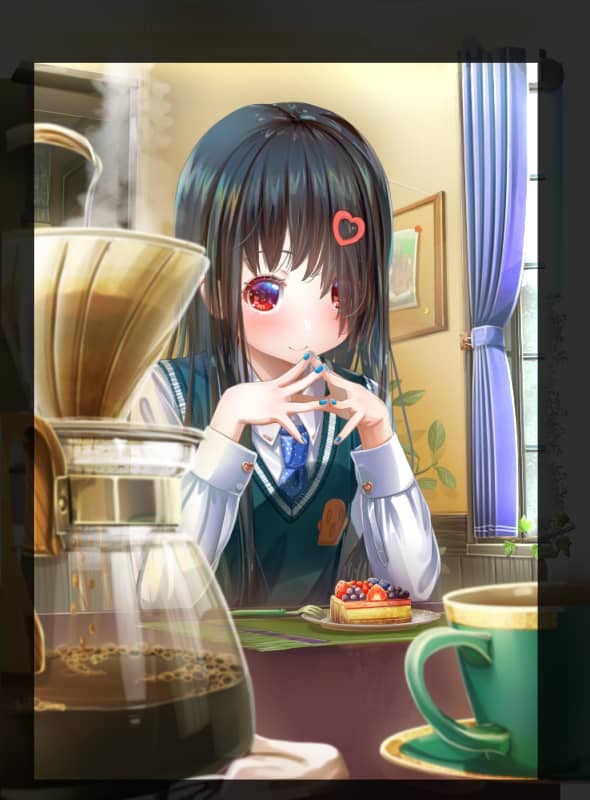
鏡面への映り込みやキャラクターから落ちる影、もしくはその場所にあるものの影がキャラクターに落ちていたりするとそこにいる感が増します。
鏡面が傾いていなければ映り込みも本体と同じパースを使って描けます。
鏡面視点ではあおりになるので上の面は見えませんが、垂直の線は本体の延長で良いです。
今回の映り込みは目立たないので、コピーして変形でパースに合わせています。
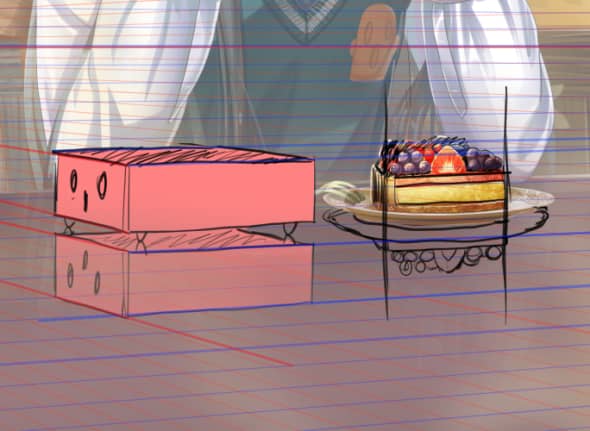
キラキラや色味を足して情報量を増やします。
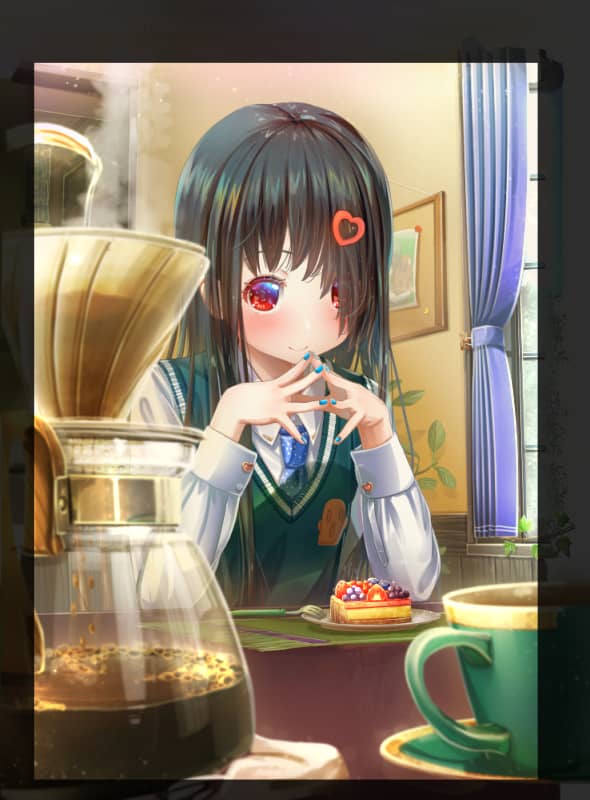
分かりやすいようにグレーを挟みました。
画面全体に黄色で乗算(45%)を載せています。
赤と黄色と上部のピンクがオーバーレイです。
狙って塗るというより、やってみて良さそうなら採用して、いらないと思ったら消します。
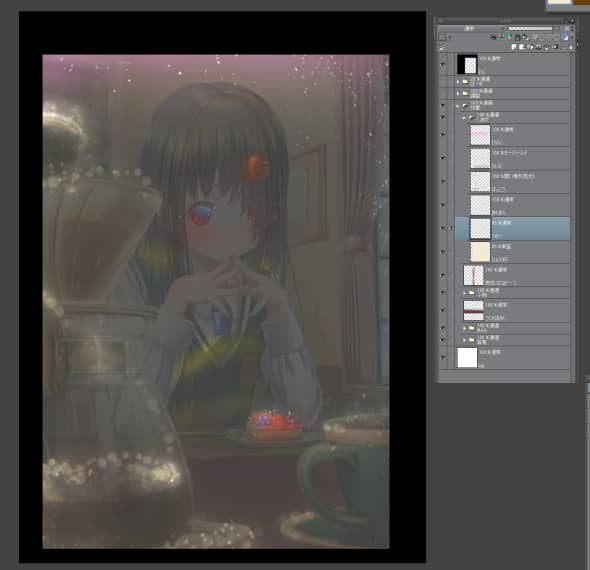
枠以外のレイヤーをすべて統合して編集の色調補正から色味を変えます。
色相・再度・明度とトーンカーブをいじりました。
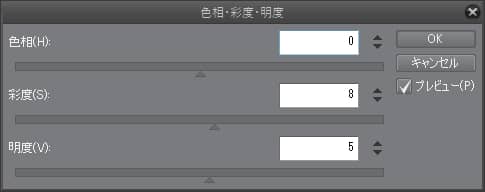
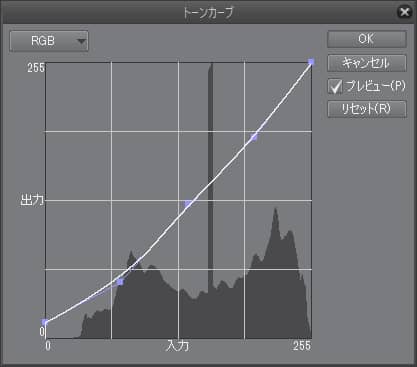

トリミングして完成です。

キャラクターと背景を一緒に描く時は場所やシチュエーションだけでなく、キャラクターの趣向やライフスタイル、温度や音や匂いも想像しながら描くと、とても楽しいです。
是非一度描いてみてください!
作品はこちら: https://medibang.com/u/aiuabo/
インタビューはこちら: https://medibang.com/page/interview/aiuabo005/
twitter: https://twitter.com/aiuabo/
fantia: http://fantia.jp/fanclubs/7719/







